BeOS是少数可以在早期PowerPC Macintosh电脑上运行的非苹果操作系统之一。比起同期落后又不稳定的Mac OS操作系统,BeOS基于时下流行的抢占式多任务处理,以及日志式文件系统BFS,设计理念极其先进。本文将介绍如何在兼容的Macintosh实体机上安装和运行曾经名噪一时的BeOS操作系统。
Mac OS十分落后,难以适用于未来的Macintosh电脑。由于BeOS本身设计理念的先进性,并且已经可以在Macintosh上运行得很好,苹果CEO Gil Amelio首先与Be公司展开收购谈判。Be的目标价格是3亿美金,谈判因此陷入僵局。随后苹果转向NeXT公司,以4.29亿美元最终拿下NeXT的全部业务,包括其NeXT STEP操作系统。NeXT STEP随后被适配至Macintosh电脑上,最初称为Rhapsody,随后在发展中改名Mac OS X,成为未来Macintosh电脑的操作系统。BeOS这一未来Macintosh电脑的候选操作系统就此与Macintosh电脑失之交臂。
概述
本文将基于BeOS最后一个适于在Old world PowerPC电脑时运行的版本,BeOS 5 Professional;本文只探讨该系统版本在Macintosh上的安装与运行。BeOS与Macintosh的主板直接绑定并适配,因此有苛刻的系统要求。经过Be公司确认并适配的Macintosh是BeOS Ready的。所有BeOS Ready机型需要满足以下的要求和补充:
- 由苹果或兼容机厂家制造的台式工作站Macintosh(PowerBook系列笔记本机型、Network Server服务器系列机型都不受支持);
- 使用PCI Old World ROM(New World ROM、NuBus Old World ROM系统不受支持);
- 自带一颗或多颗PowerPC 603/604处理器(自带PowerPC 601、G3的系统不受支持);
以上要求也有以下补充:
- Power Macintosh 7500自带一颗PowerPC 601处理器,但如果你的Power Macintosh 7500升级到了PowerPC 604处理器,则可以运行;
- 如果你的Power Macintosh满足以上所有情况,但升级至了PowerPC G3或G4处理器,支持情况不明,但可以运行的案例占多数;
- 基于Kansas的Power Macintosh 8600、9600虽然满足以上所有情况,但不受支持;而基于Tsunami的Power Macintosh 8500、9500(全部)、8600、9600(一部分)可以运行。要确认你的Power Macintosh使用什么类型的主板,请检查ROM版本和处理器速度。
其余的系统要求罗列如下:
- 一台BeOS Ready机型(综上所述,大部分BeOS Ready机型来自1995-1997年);
- 至少32MB物理内存;
- 150 MB空余磁盘空间,为单个分区,或单个硬盘(SCSI或IDE);
- 运行良好的光驱(SCSI或IDE);
- 扩展键盘与多按键鼠标(强烈建议,但标准键盘与标准鼠标也可以使用);
- 一个兼容的Mac OS安装(不兼容Mac OS 9);
BeOS仅支持BeOS Ready系统的板载SCSI总线,板载显卡与板载网卡。任何第三方板卡都需要单独确认BeOS兼容性。BeOS支持绝大多数硬盘和光驱,只有极少数例外出现不兼容的情况。似乎目前没有任何模拟器可以模拟BeOS PowerPC,有待确认。如果你确认并满足以上所有兼容性要求,就可以开始准备安装了。
准备工作
你可以在多个网站下载到BeOS 5 Professional(BeOS 5 Personal为免费版本,但该版本不支持PowerPC)。为了保证多种系统架构的兼容性,BeOS为多轨道数据CD,其中包括多个数据分区,这体现在你下载的多个文件中。目前网络流传的多个版本BeOS 5 Professional来自多个不同软件的抓轨,我见过ccd+img+sub的,也见过cue+bin的。使用ImgBurn或其他支持多轨道数据CD刻录的软件来刻录其中的ccd或cue文件(把其他文件放置在同一目录下)。
BeOS的启动方式与众不同,它需要在Mac OS系统文件的基础上,抢占硬件来完成BeOS自身的启动。这一局限性是基于苹果对其开发的不配合态度和Old World ROM本身特性造成的。因此要安装BeOS,需要与Mac OS共存,且要求一个单独的分区,或一个单独的硬盘。如果你的电脑仅具有单个分区内的Mac OS安装,你需要重新初始化并分区硬盘,然后重新安装Mac OS;或为它添加一块空间足够的硬盘。这一步骤不再赘述。
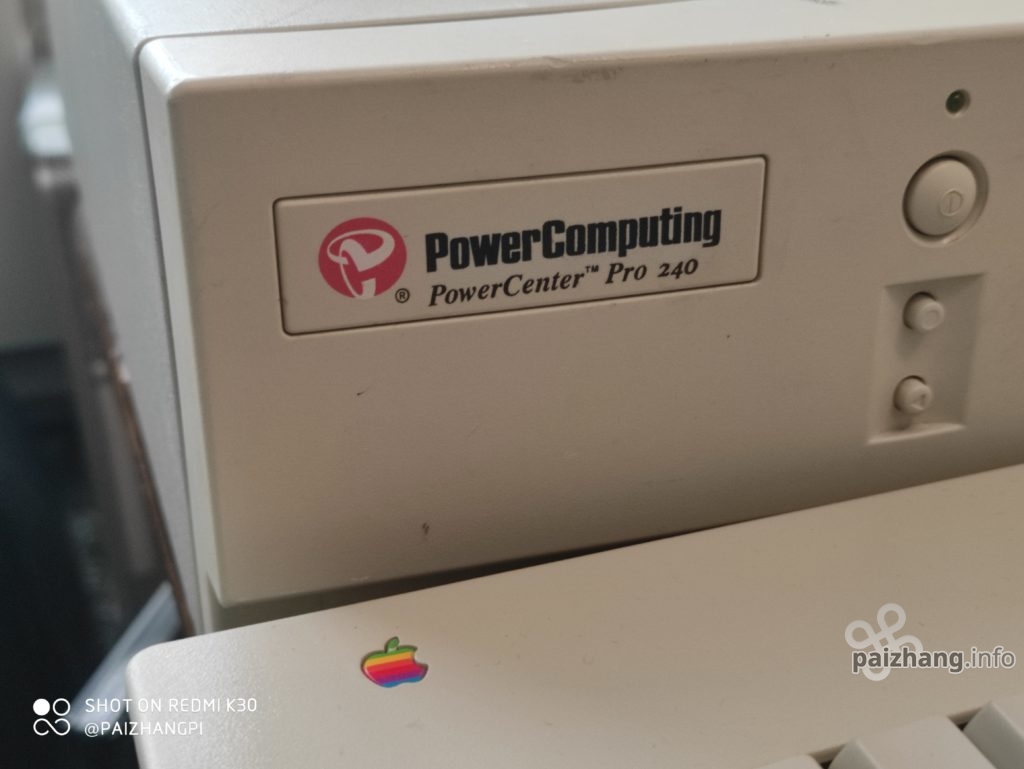
本文的演示用机是一台PowerComputing PowerCenter Pro 240 Macintosh兼容机。该机型由PowerComputing设计并制造,并采用苹果的Catalyst ROM。有趣的是,Catalyst对应Power Macintosh 7200,该型电脑使用PowerPC 601处理器,因此不与BeOS兼容。PowerCenter Pro 240使用一颗疾速的240MHz PowerPC 604e处理器,并安装了四条64MB DIMM,共256MB内存。BeOS将安装在三个分区中的一个,该分区已经被格式化为HFS,并与一个Mac OS 8中文版并存。
BeOS与PowerComputing颇有渊源。为了推广BeOS PowerPC,BeOS曾经在1997年,为所有使用BeOS Ready PowerComputing兼容机的用户免费赠送BeOS Professional。PowerComputing随后很快被苹果收购,该推广不了了之。
准备Mac OS
BeOS有苛刻的兼容性要求,但其安装堪称傻瓜式,非常简单容易,就好像安装一个Mac OS软件。经过Be公司的努力,其安装几乎是百分百图形化的,没有任何一点多余的部分,你只需要操作鼠标轻点几下,这与苹果自家的Rhapsody形成了极其鲜明的对比。

PowerComputing PowerCenter Pro系列电脑捆绑了一张SCSI卡,BeOS不支持SCSI板卡,因此需要将硬盘改为连接至主板上的SCSI总线上。除此之外,作为兼容机生产厂家,PowerComputing PowerCenter Pro自带的光驱有独立的CD控制面板,并不与BeOS安装程序兼容(但与BeOS本身兼容)。我使用单独的SCSI外置AppleCD来安装BeOS。该外置AppleCD连接在主板的SCSI总线上。
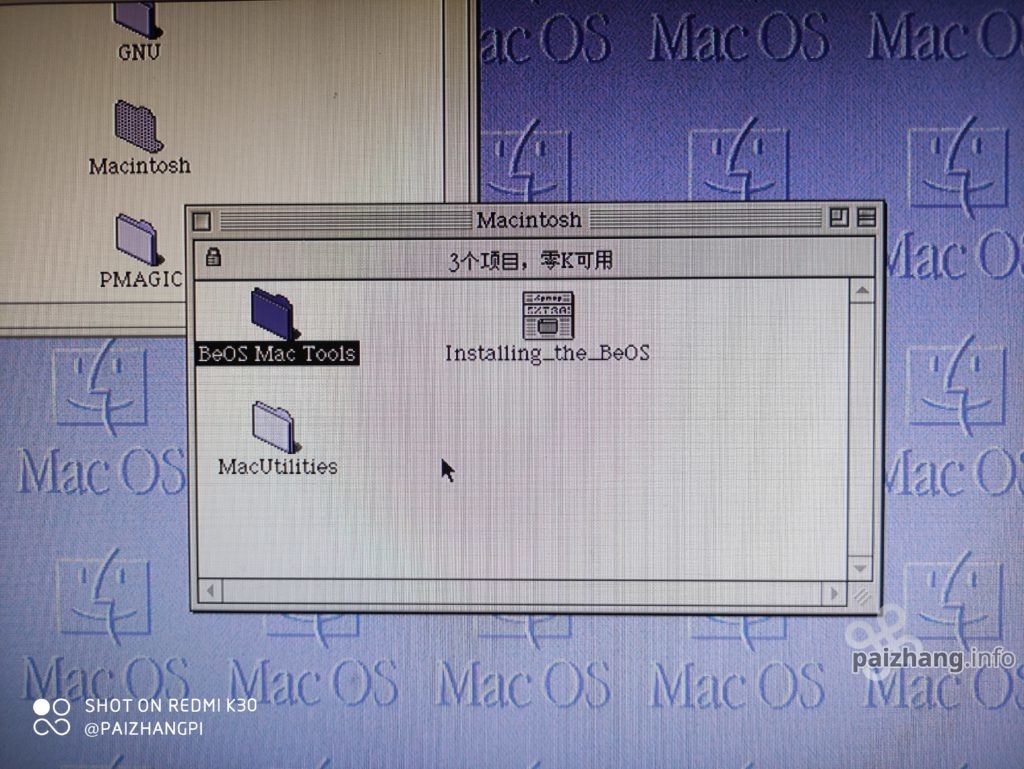
启动Mac OS并插入BeOS CD,如果你的CD被正确刻录了,应该立刻被挂载到Mac OS的桌面上。打开BeOS CD,并打开Macintosh文件夹,找到BeOS Mac Tools。
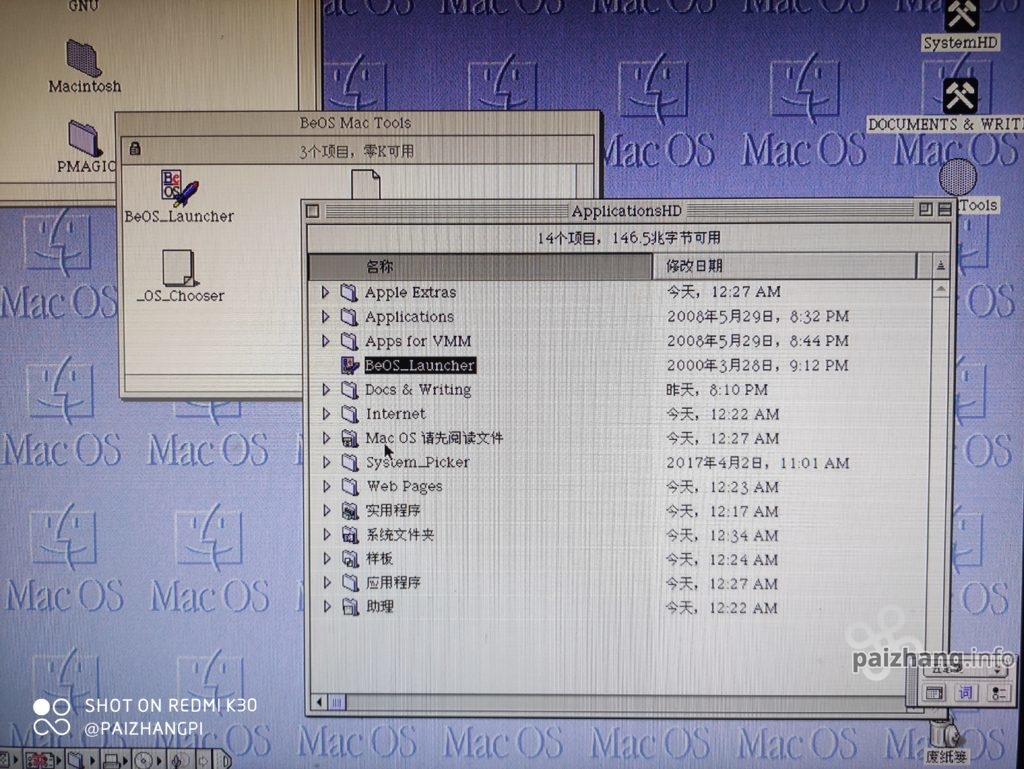
将系统扩展「_OS_Chooser」拖至「系统文件夹」上。Mac OS会提示你该文件需要移动至「系统扩展」文件夹才能生效,点击确认。该系统扩展负责Mac OS启动时显示操作系统选择界面并随时接管硬件使用权,以下划线开头是系统扩展文件的一种做法,由此保障其被最优先加载。将应用程序「BeOS_Launcher」拖到硬盘内的任意位置。
安装系统
完成以上所有步骤后,重新启动电脑。
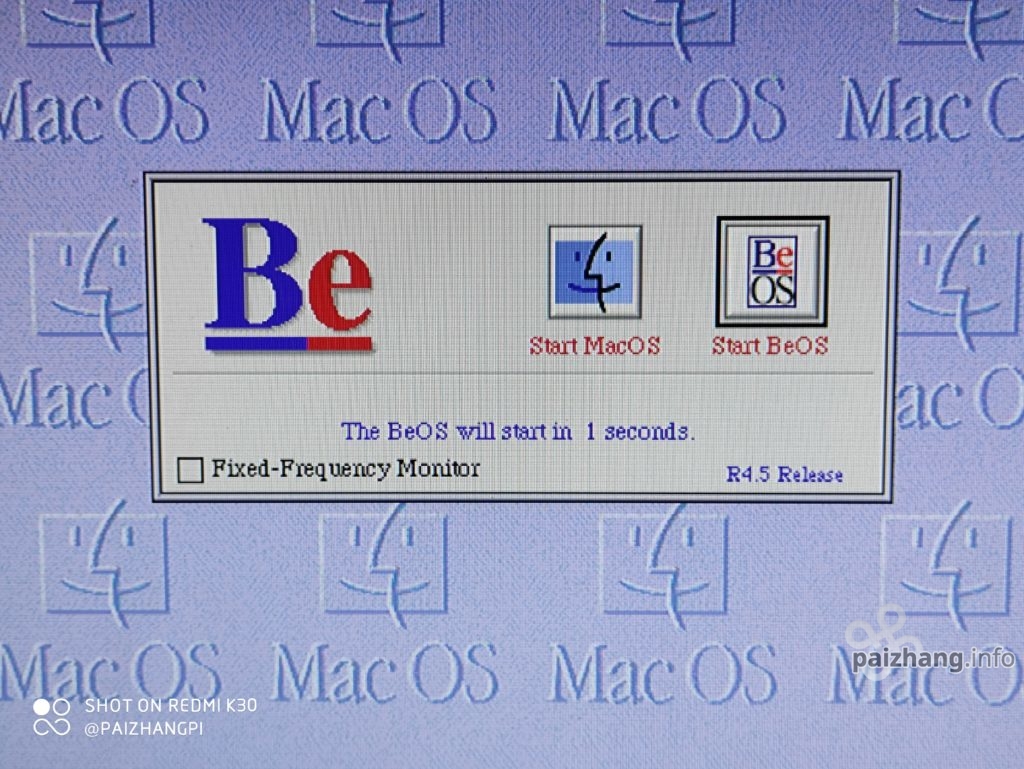
电脑重新启动后,BeOS系统选择器在Mac OS的加载屏幕中出现。点击「Start BeOS」。BeOS系统选择器只会停留5秒钟,然后默认选项会被继续自动加载。其默认选项取决于你上次使用该系统选择器时选择的系统,如果你从未选择过则默认为Mac OS。如果你不慎错过了该屏幕,可以使用上文提到的「BeOS_Launcher」应用程序(BeOS启动器)来启动BeOS。

此时如果你插入了任何光盘,它会被自动弹出。在Be公司Logo的动画后,按下左shift键数秒。如果电脑长时间无响应,则重新启动电脑。请注意,BeOS启动器只能支持Mac OS 9之前的Mac OS版本。
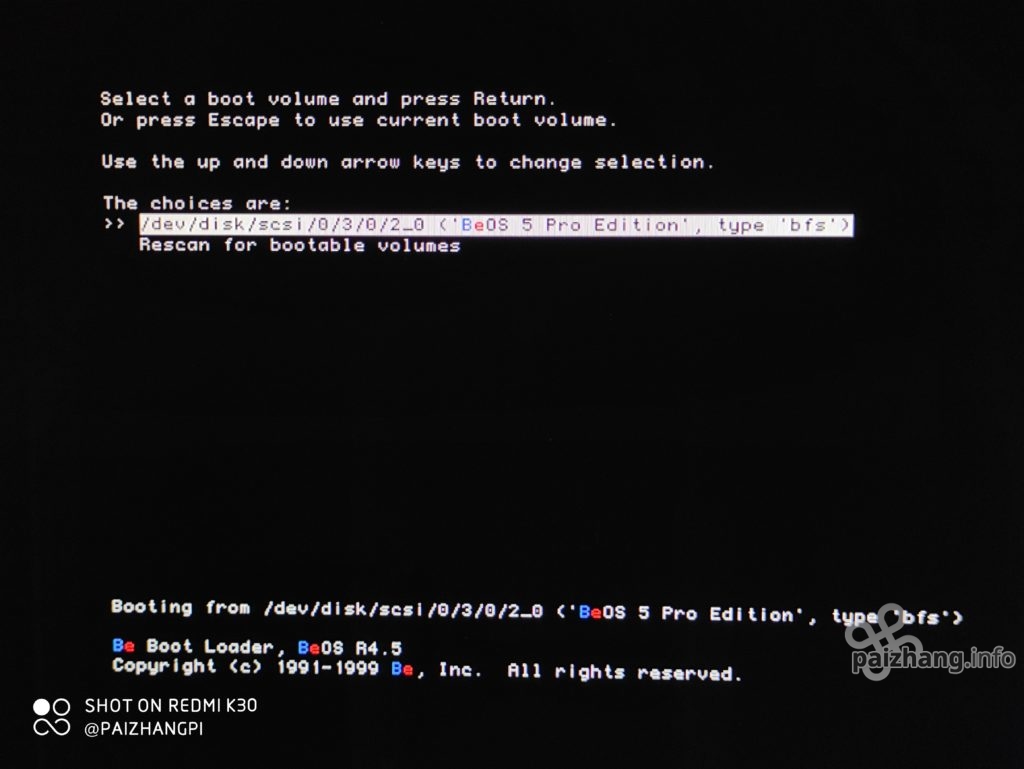
由于我们要安装BeOS,此时重新插入光盘。按下return键来选择「Rescan for bootable volumes」并重新扫描启动磁盘。如果你的CD被正确刻录了,应该显示一个BFS启动项。使用箭头键来移动并按下return键来从光盘的BFS分区中启动BeOS。
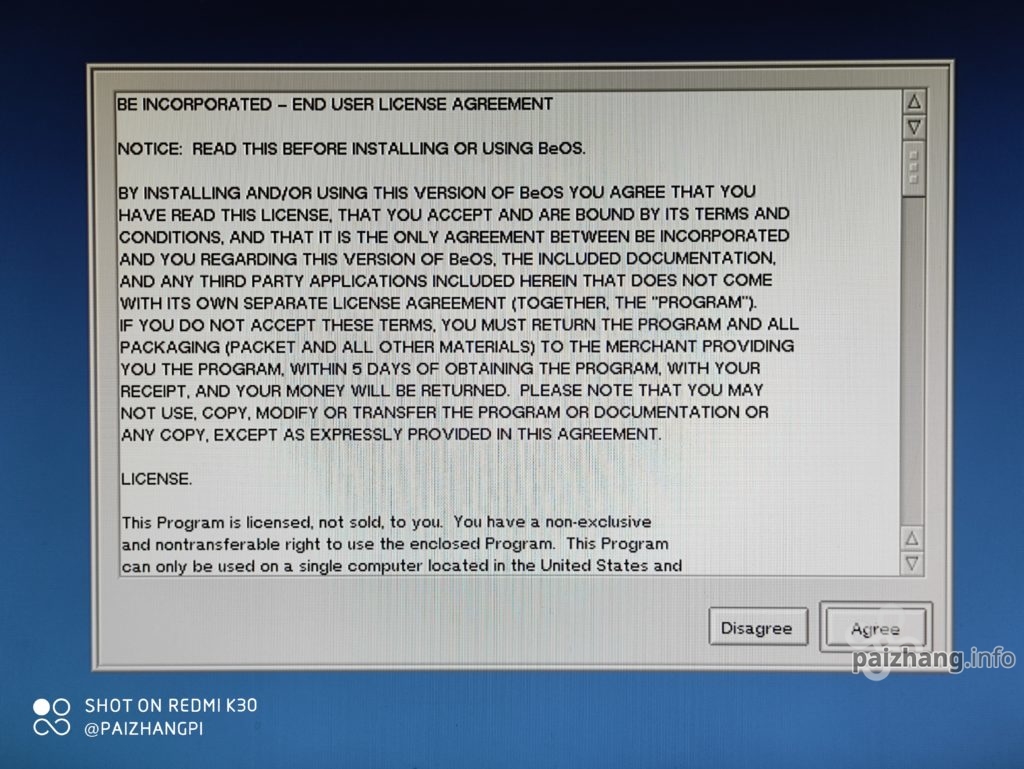
必须接受用户许可协议才能安装BeOS。
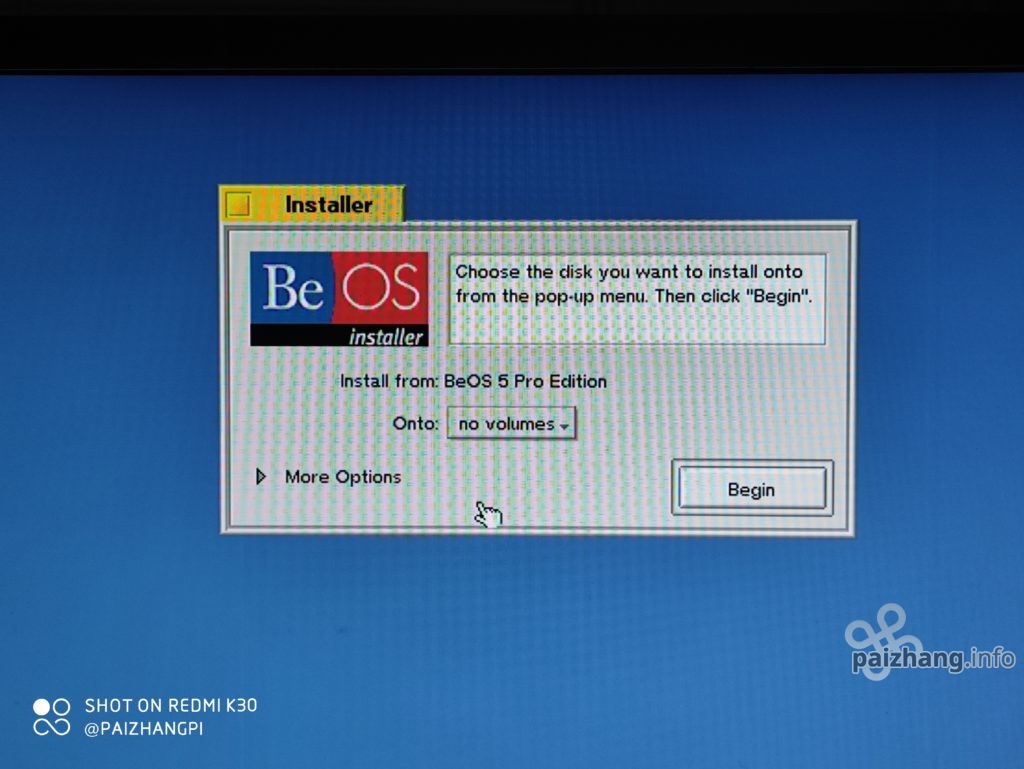
从下拉选单中选择你所预留好的磁盘分区或单独磁盘的名称。点击「Begin」准备安装BeOS。点击More Options如果你需要选择安装组件或分区硬盘。
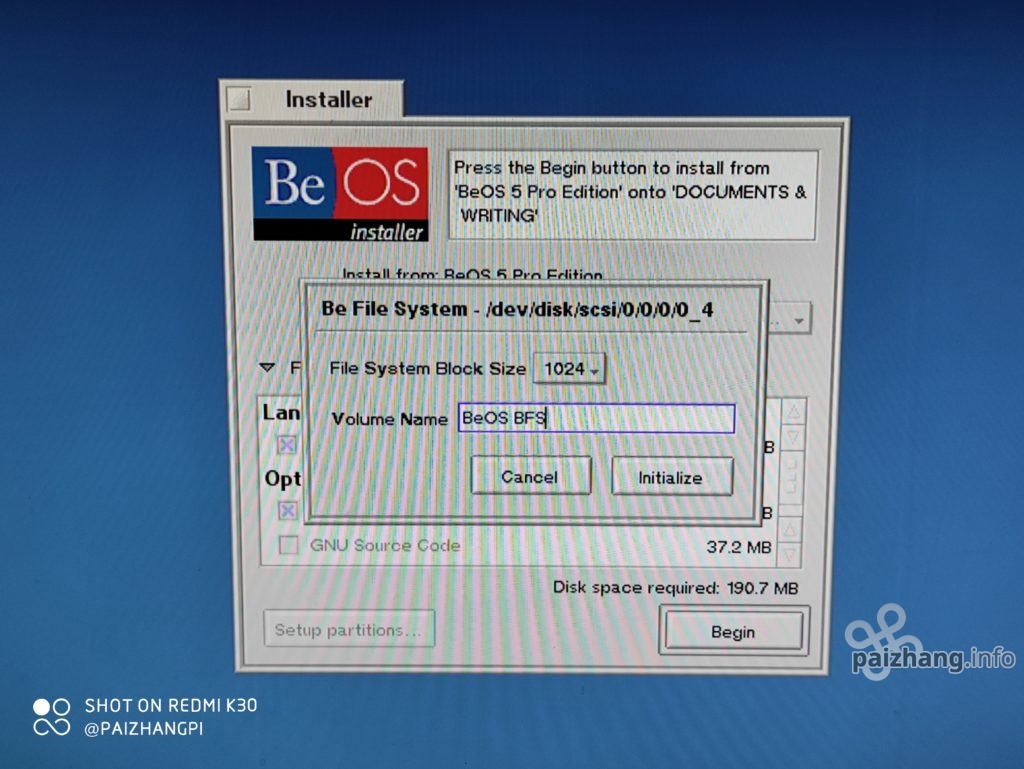
点击并确认重新格式化分区,该分区将会被重新使用BFS格式化,然后安装会自动开始。你也可以点击「Setup partitions」并使用BeOS的傻瓜工具来重新格式化分区,但BeOS安装器实际上会为你自动办到这些。
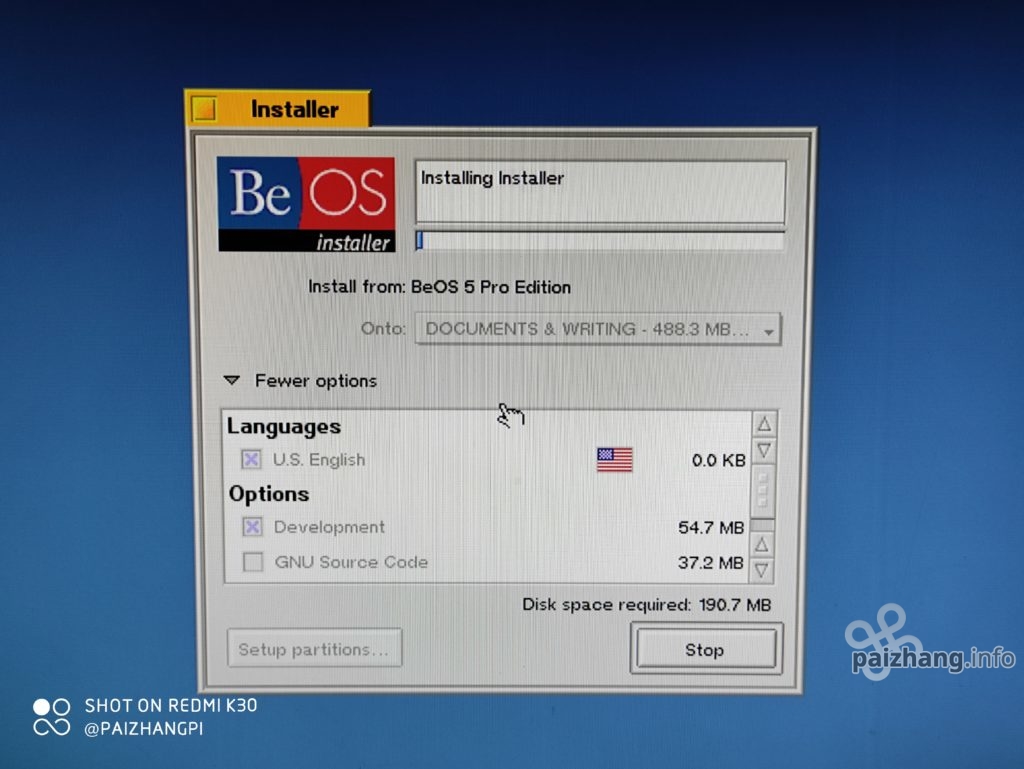
安装好后,会自动重新启动。
体验BeOS
如果你从BeOS系统选择器中选择启动BeOS安装程序,则BeOS系统选择器会自动把默认操作系统改为BeOS,等待5秒后自动引导BeOS。如果你使用BeOS启动器来启动BeOS,可以重新使用「BeOS_Launcher」应用程序。
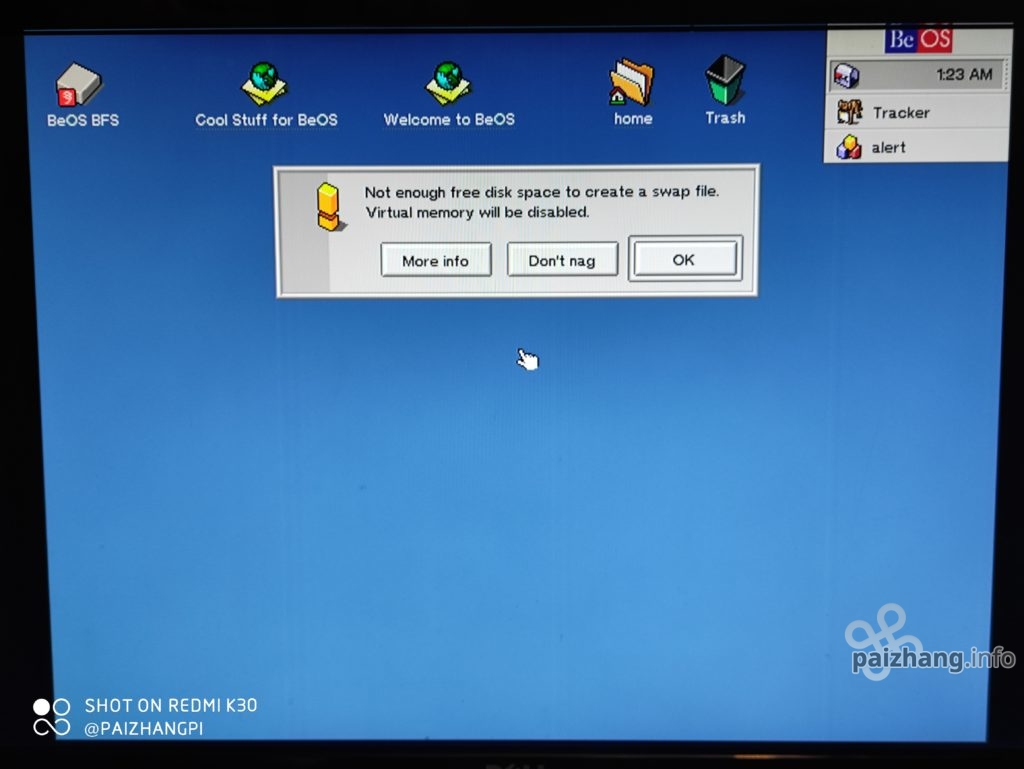
BeOS会在启动时尝试创建等同于你的内存大小的交换文件,如果你的硬盘空间不够大,选择「Don’t nag(不要唠叨)」。使用BeOS选单中的偏好设置文件,来调整合适的分辨率。BeOS不能与NVRAM直接沟通,因此BeOS的任何偏好设置不能与Mac OS同步。
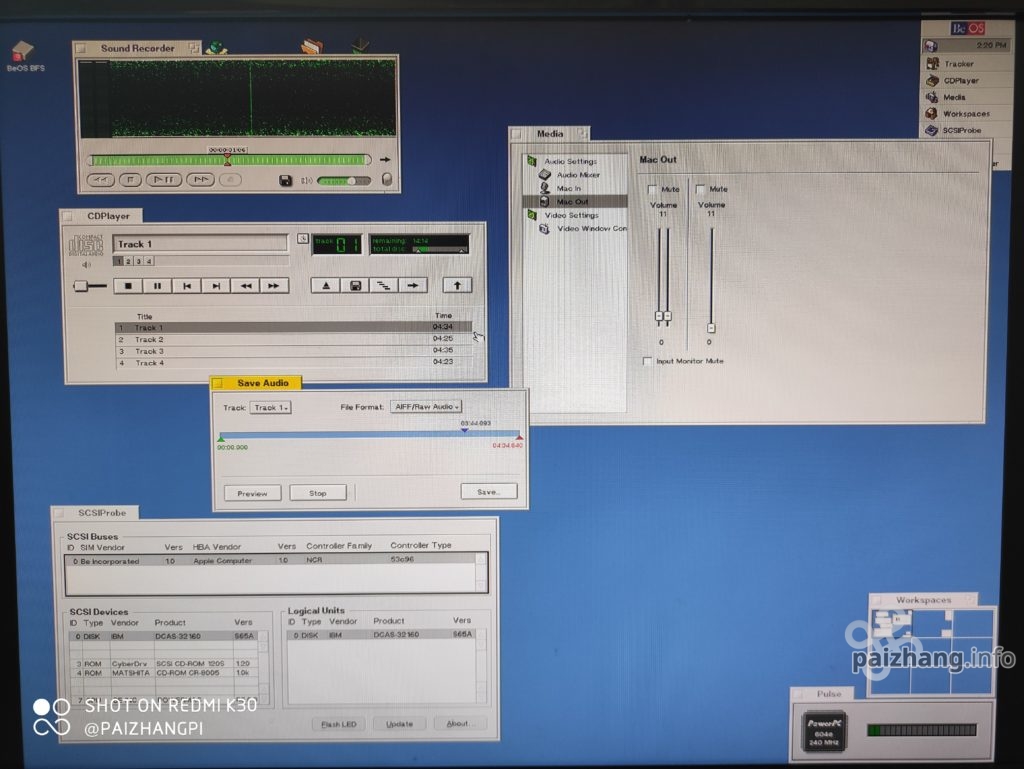
至此BeOS就安装好了。使用「Workspace」应用程序来管理BeOS的一大特性——虚拟桌面。使用其自带的多款应用程序来体验BeOS的多媒体优化设计。使用「Pulse」应用程序来监控你的处理器的负载。
BeOS与Mac OS X失之交臂后,Be公司的开发受到苹果阻挠,最终放弃PowerPC,并立刻将BeOS适配至x86平台上,尝试在一个更宽广的市场中与微软Windows竞争。在与微软的官司后,Be公司依然不能赢下竞争,最终被著名的PDA制造商Palm收购。可惜经过Android、iPhone设备的冲击,Palm也在近几年经营不善,几经易手,被HP收入麾下后又被倒卖到TCL手中。BeOS的后继者是开源操作系统Haiku,有趣的是,该系统对PowerPC的兼容很差。

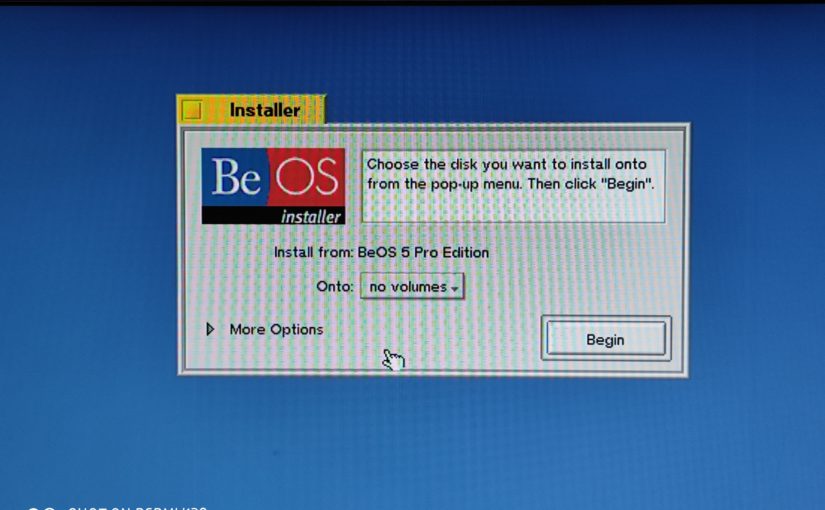

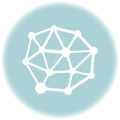

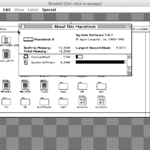
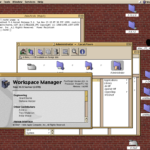


Mozilla/5.0 (Windows NT 10.0; Win64; x64) AppleWebKit/537.36 (KHTML, like Gecko) Chrome/131.0.0.0 Safari/537.36
paizhang 您好,很喜欢 BeOS 「Don’t nag」的那个对话框,想收藏一个无水印的版本在自己的 are.na 中,由于频道是公开的,所以可能会展示给公众。我会备注好作者(您)和来源(此篇博文),请问可以吗?
Mozilla/5.0 (Windows NT 5.1) AppleWebKit/537.36 (KHTML, like Gecko) Chrome/49.0.2623.112 Safari/537.36
可以的,没问题!图片原图在这里,因为年代比较久远了 ,我实在是没有无手机 水印的原图,只有这个去本站水印的版本。
Mozilla/5.0 (Windows NT 10.0; Win64; x64; rv:133.0) Gecko/20100101 Firefox/133.0
谢谢你 paizhang,我擅作主张将手机水印也去除了,如果您介意请一定告诉我。图片的地址在 http://www.are.na/block/33339762 。右侧 Source 中指向的是这篇博客文章。感谢你的博文记录了这张图片,我对这个「don’t nag」的对话框一直有印象,觉得很有意思,但似乎搜遍全网这里是我唯一找到有我想要的图片的地方。
Mozilla/5.0 (Macintosh; Intel Mac OS X 10_15_7) AppleWebKit/605.1.15 (KHTML, like Gecko) Version/17.4.1 Safari/605.1.15
haiku 装过,算是beOS 的遗存吧
Mozilla/5.0 (Windows NT 10.0; Win64; x64) AppleWebKit/537.36 (KHTML, like Gecko) Chrome/80.0.3987.132 Safari/537.36
好棒
Mozilla/5.0 (Windows NT 6.3; Win64; x64; rv:75.0) Gecko/20100101 Firefox/75.0
赞